Magas rendelkezésre állás kezelése az Azure Database for PostgreSQL-ben – rugalmas kiszolgáló
A következőkre vonatkozik: Azure Database for PostgreSQL – Rugalmas kiszolgáló
Azure Database for PostgreSQL – Rugalmas kiszolgáló
Ez a cikk azt ismerteti, hogyan engedélyezheti vagy tilthatja le a magas rendelkezésre állású konfigurációt a rugalmas Azure Database for PostgreSQL-kiszolgálópéldányban zónaredundáns és azonos zónájú üzemi modellekben.
A magas rendelkezésre állási funkció fizikailag elkülöníti az elsődleges és a készenléti replikát ugyanazzal a zónával vagy zónák között az üzembe helyezési modelltől függően. További információkért tekintse meg a magas rendelkezésre állással kapcsolatos fogalmakat ismertető dokumentációt. A rugalmas Azure Database for PostgreSQL-kiszolgálópéldány létrehozásakor vagy a létrehozás után engedélyezheti a magas rendelkezésre állást.
Ez a lap útmutatást nyújt a magas rendelkezésre állás engedélyezéséhez vagy letiltásához. Ez a művelet nem módosítja a többi beállítást, például a VNET-konfigurációt, a tűzfalbeállításokat és a biztonsági mentések megőrzését. Hasonlóképpen, a magas rendelkezésre állás engedélyezése és letiltása egy online művelet, amely nem befolyásolja az alkalmazás kapcsolatát és műveleteit.
Előfeltételek
Fontos
A zónaredundáns magas rendelkezésre állást támogató régiók listáját itt tekintheti meg.
Magas rendelkezésre állás engedélyezése a kiszolgáló létrehozása során
Ez a szakasz kifejezetten a HA-hoz kapcsolódó mezők részleteit tartalmazza. Ezeket a lépéseket követve magas rendelkezésre állást helyezhet üzembe, miközben rugalmas Azure Database for PostgreSQL-kiszolgálópéldányt hoz létre.
Az Azure Portalon válassza a rugalmas Azure Database for PostgreSQL-kiszolgálót, és válassza a létrehozás lehetőséget. Az előfizetés, az erőforráscsoport, a kiszolgáló neve, a régió és egyéb mezők kitöltésével kapcsolatos részletekért tekintse meg a kiszolgáló létrehozásának útmutató dokumentációját.
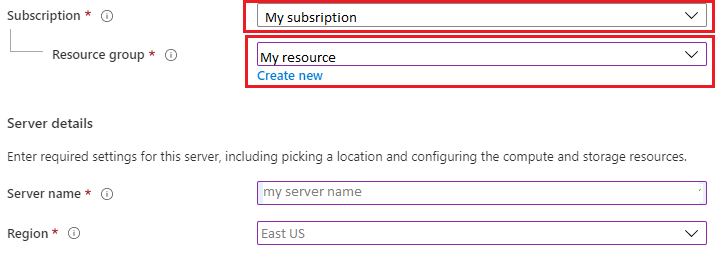
Válassza ki a rendelkezésre állási zónát. Ez akkor hasznos, ha az alkalmazást ugyanabban a rendelkezésre állási zónában szeretné szétosztani, mint az adatbázist a késés csökkentése érdekében. Válassza a Nincs beállítás lehetőséget , ha azt szeretné, hogy a rugalmas Azure Database for PostgreSQL-kiszolgálópéldány bármilyen rendelkezésre állási zónában üzembe helyezze az elsődleges kiszolgálót. Vegye figyelembe, hogy csak akkor választhatja ki a készenléti rendelkezésre állási zónát, ha a zónaredundáns HA-üzemelő példányban az elsődleges rendelkezésre állási zónát választja.
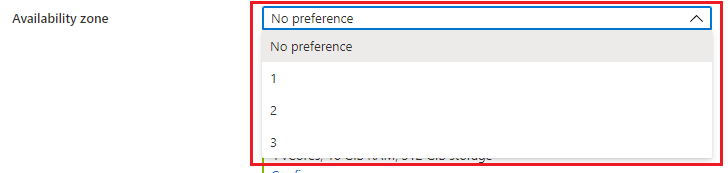
Jelölje be a magas rendelkezésre állás engedélyezése jelölőnégyzetet. Ezzel megnyílik egy lehetőség a magas rendelkezésre állási mód kiválasztására. Ha a régió nem támogatja az AZ-ket, akkor csak az azonos zónás mód engedélyezve van.
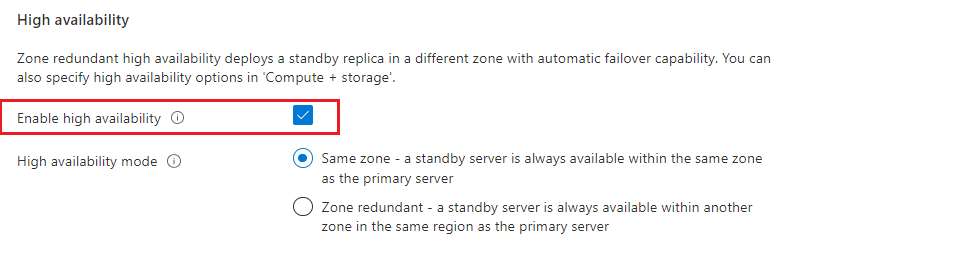
Ha a 2. lépésben a Rendelkezésre állási zónát választotta, és a zónaredundáns HA-t választotta, kiválaszthatja a készenléti zónát.

Ha módosítani szeretné az alapértelmezett számítást és tárolást, válassza a Kiszolgáló konfigurálása lehetőséget.

Ha a magas rendelkezésre állási beállítás be van jelölve, a kipukkasztható szint nem választható. Választhat általános célú vagy memóriaoptimalizált számítási szinteket. Ezután a legördülő menüből kiválaszthatja a választott számítási méretet .
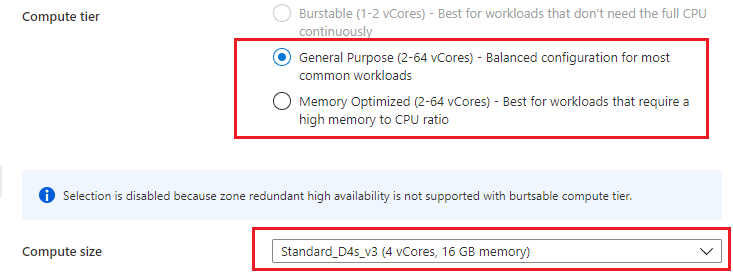
Válassza ki a GiB-tároló méretét a tolósáv használatával, és válassza ki a biztonsági mentés 7 nap és 35 nap közötti megőrzési időtartamát .
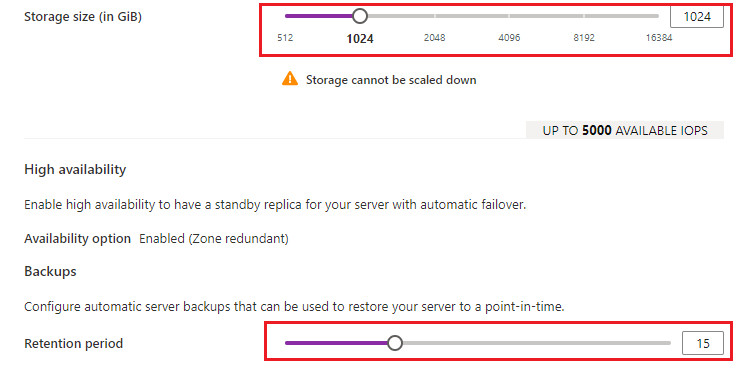
Válassza a Mentés lehetőséget.
Magas rendelkezésre állás engedélyezése a kiszolgáló létrehozása után
Az alábbi lépéseket követve engedélyezheti a rugalmas Azure Database for PostgreSQL-kiszolgálópéldány magas rendelkezésre állását.
Az Azure Portalon válassza ki a meglévő rugalmas Azure Database for PostgreSQL-kiszolgálópéldányt.
A rugalmas Azure Database for PostgreSQL-kiszolgálópéldány lapján válassza a Magas rendelkezésre állás lehetőséget a bal oldali panelen a magas rendelkezésre állású lap megnyitásához.
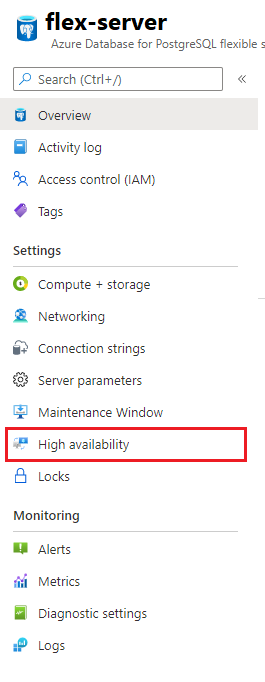
A beállítás engedélyezéséhez jelölje be a Magas rendelkezésre állás engedélyezése jelölőnégyzetet. Ugyanazt a ha zónát és zónaredundáns HA-beállítást jeleníti meg. Ha zónaredundáns HA-t választ, kiválaszthatja a készenléti AZ-t.
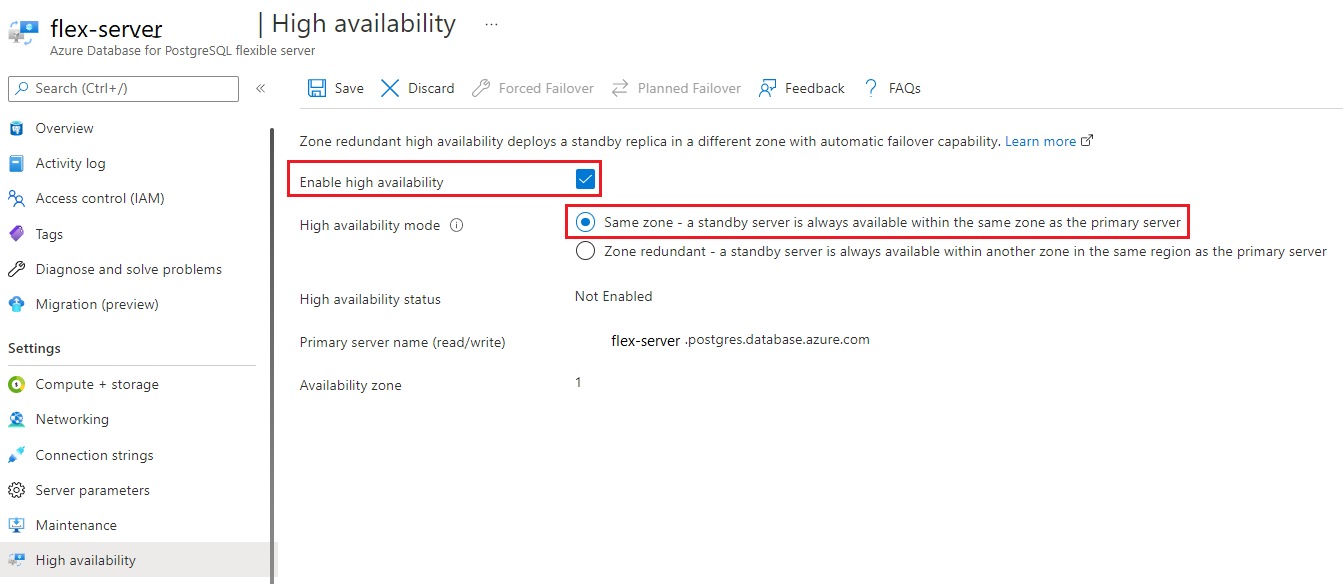
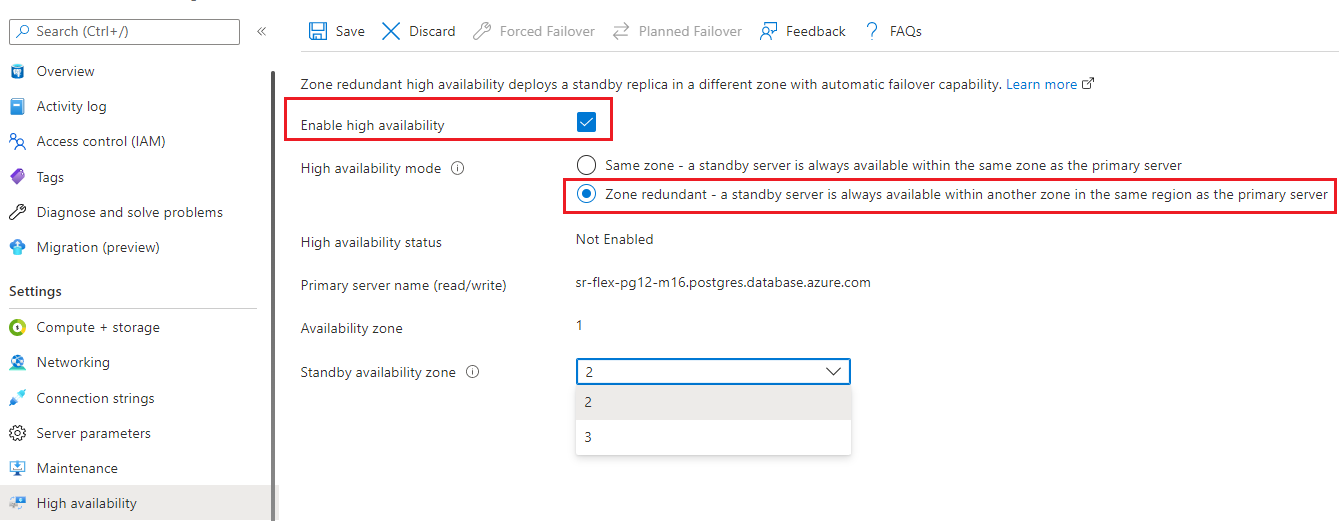
Megjelenik egy megerősítést kérő párbeszédpanel, amely azt jelzi, hogy a magas rendelkezésre állás engedélyezésével a költségek növekednek a kiszolgáló és a tárterület nagyobb telepítése miatt.
A magas rendelkezésre állás engedélyezéséhez válassza a HA engedélyezése gombot.
Megjelenik egy értesítés arról, hogy a magas rendelkezésre állású üzembe helyezés folyamatban van.
Magas rendelkezésre állás letiltása
Az alábbi lépéseket követve letilthatja a magas rendelkezésre állást a rugalmas Azure Database for PostgreSQL-kiszolgálópéldányhoz, amely már konfigurálva van magas rendelkezésre állással.
Az Azure Portalon válassza ki a meglévő rugalmas Azure Database for PostgreSQL-kiszolgálópéldányt.
A rugalmas Azure Database for PostgreSQL-kiszolgálópéldány lapján válassza a Magas rendelkezésre állás lehetőséget az előlapról a magas rendelkezésre állású lap megnyitásához.
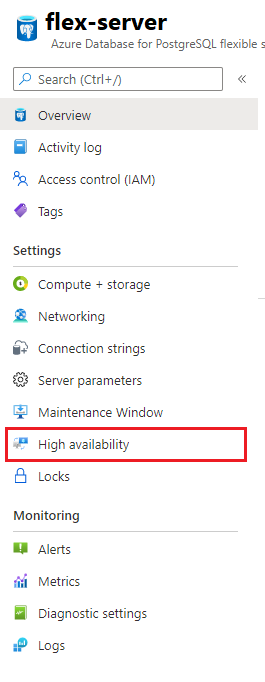
A beállítás letiltásához jelölje be a Magas rendelkezésre állás jelölőnégyzetet. Ezután kattintson a Mentés gombra a módosítás mentéséhez.
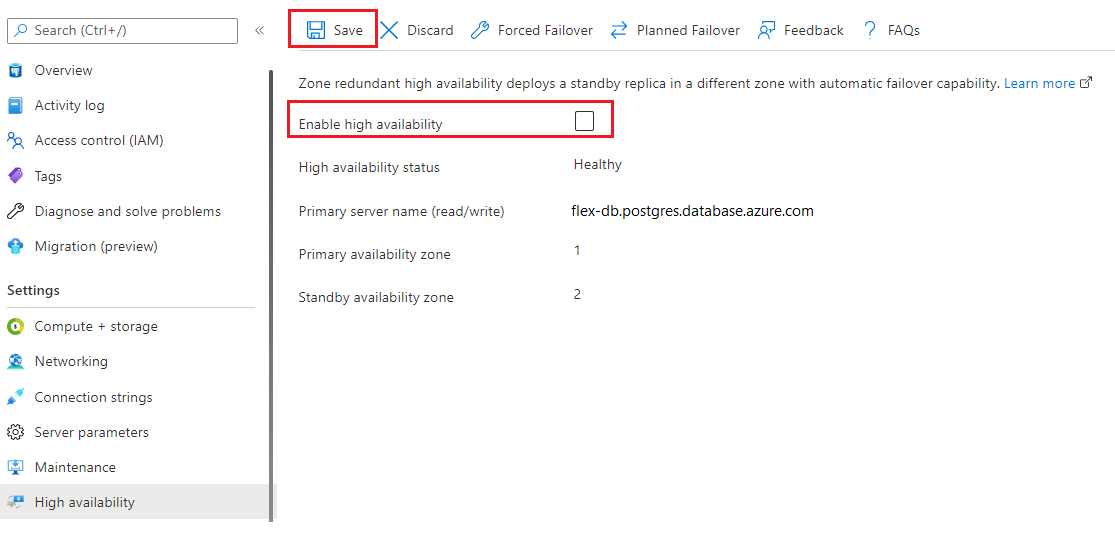
Megjelenik egy megerősítést kérő párbeszédpanel, ahol megerősítheti a magas rendelkezésre állás letiltását.
A magas rendelkezésre állás letiltásához válassza a Ha letiltása gombot.
Megjelenik egy értesítés, amely szerint a magas rendelkezésre állású üzembe helyezés leszerelése folyamatban van.
Kényszerített feladatátvétel
Az alábbi lépéseket követve kényszerítheti az elsődleges feladatátvételt a rugalmas Azure Database for PostgreSQL-kiszolgálópéldányra. Ez azonnal leállítja az elsődleges kiszolgálót, és feladatátvételt indít a készenléti kiszolgálóra. Ez olyan esetekben hasznos, mint a számítási feladat nem tervezett feladatátvételi idejének tesztelése.
Az Azure Portalon válassza ki a meglévő rugalmas Azure Database for PostgreSQL-kiszolgálópéldányt, amely már engedélyezve van a magas rendelkezésre állási funkcióval.
A rugalmas Azure Database for PostgreSQL-kiszolgálópéldány lapján válassza a Magas rendelkezésre állás lehetőséget az előlapról a magas rendelkezésre állású lap megnyitásához.
Az elsődleges rendelkezésre állási zóna és a készenléti rendelkezésre állási zóna ellenőrzése
Válassza a Kényszerített feladatátvétel lehetőséget a manuális feladatátvételi eljárás elindításához. Az előugró ablak a feladatátvétel befejezéséig tájékoztatja a lehetséges állásidőről. Olvassa el az üzenetet, és válassza az Ok gombot.
Megjelenik egy értesítés, amely megemlíti, hogy a feladatátvétel folyamatban van.
Miután a készenléti kiszolgálóra történő feladatátvétel befejeződött, megjelenik egy értesítés.
Ellenőrizze az új elsődleges rendelkezésre állási zónát és a Készenléti rendelkezésre állási zónát.
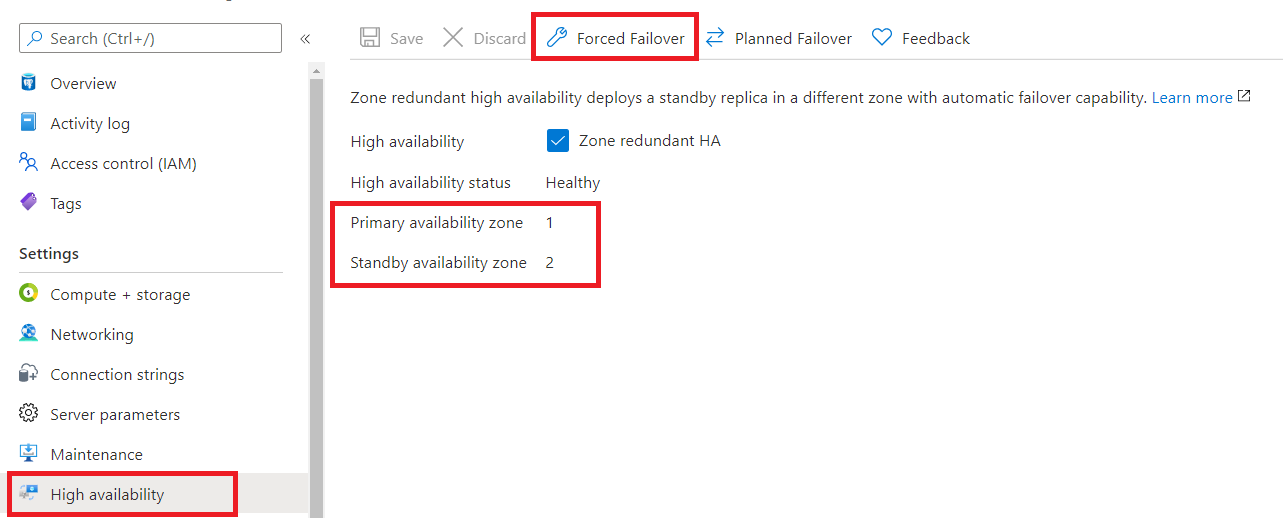
Fontos
Ne végezzen azonnali, vissza-vissza feladatátvételt. Várjon legalább 15–20 percet a feladatátvételek között, ami lehetővé teszi az új készenléti kiszolgáló teljes létrehozását is.
A portálon jelentett teljes teljes üzemidő hosszabb lehet, mint az alkalmazás által tapasztalt tényleges állásidő. Mérje meg az állásidőt az alkalmazás szempontjából.
Tervezett feladatátvétel
Az alábbi lépéseket követve tervezett feladatátvételt hajthat végre az elsődlegesről a rugalmas Azure Database for PostgreSQL-kiszolgálópéldányra. Ez először előkészíti a készenléti kiszolgálót, és végrehajtja a feladatátvételt. Ez a legkevesebb állásidőt biztosítja, mivel ez egy kecses feladatátvételt hajt végre a készenléti kiszolgálóra olyan helyzetekben, mint például egy feladatátvételi esemény után, az elsődlegest vissza szeretné vinni az előnyben részesített rendelkezésre állási zónába.
- Az Azure Portalon válassza ki a meglévő rugalmas Azure Database for PostgreSQL-kiszolgálópéldányt, amely már engedélyezve van a magas rendelkezésre állási funkcióval.
- A rugalmas Azure Database for PostgreSQL-kiszolgálópéldány lapján válassza a Magas rendelkezésre állás lehetőséget az előlapról a magas rendelkezésre állású lap megnyitásához.
- Az elsődleges rendelkezésre állási zóna és a készenléti rendelkezésre állási zóna ellenőrzése
- Válassza a Tervezett feladatátvétel lehetőséget a manuális feladatátvételi eljárás elindításához. Egy előugró ablak tájékoztatja a folyamatról. Olvassa el az üzenetet, és válassza az Ok gombot.
- Megjelenik egy értesítés, amely megemlíti, hogy a feladatátvétel folyamatban van.
- Miután a készenléti kiszolgálóra történő feladatátvétel befejeződött, megjelenik egy értesítés.
- Ellenőrizze az új elsődleges rendelkezésre állási zónát és a Készenléti rendelkezésre állási zónát.
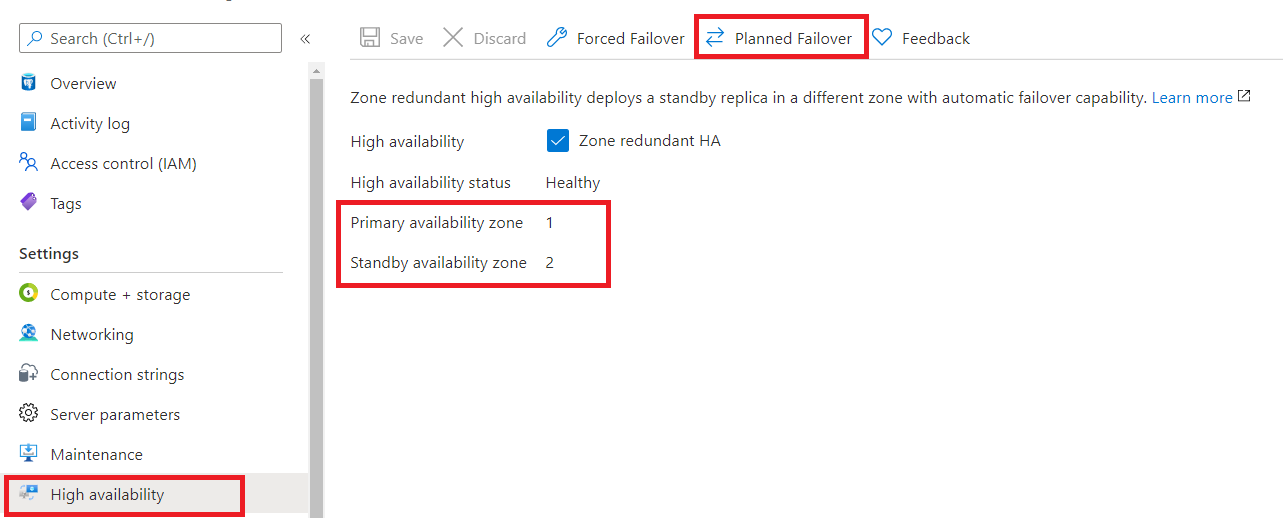
Fontos
Ne végezzen azonnali, vissza-vissza feladatátvételt. Várjon legalább 15–20 percet a feladatátvételek között, ami lehetővé teszi az új készenléti kiszolgáló teljes létrehozását is.
Javasoljuk, hogy a tervezett feladatátvételt alacsony tevékenységi időszakban végezze el.
A teljes teljes üzemidő hosszabb lehet, mint az alkalmazás által tapasztalt tényleges állásidő. Mérje meg az állásidőt az alkalmazás szempontjából.
Zónaredundáns HA engedélyezése, miután a régió támogatja az AZ-t
Vannak olyan Azure-régiók, amelyek nem támogatják a rendelkezésre állási zónákat. Ha már telepített nem HA-kiszolgálókat, akkor nem engedélyezheti közvetlenül a zónaredundáns HA-t a kiszolgálón, de abban a kiszolgálón elvégezheti a visszaállítást és a HA engedélyezését. Az alábbi lépések bemutatják, hogyan engedélyezheti a zónaredundáns HA-t az adott kiszolgálóhoz.
- A kiszolgáló áttekintő lapján válassza a Visszaállítás lehetőséget a PITR végrehajtásához. Válassza a Legújabb visszaállítási pont lehetőséget.
- Válasszon egy kiszolgálónevet, egy rendelkezésre állási zónát.
- Válassza a Véleményezés+Létrehozás lehetőséget."
- A biztonsági másolatból létrejön egy új rugalmas Azure Database for PostgreSQL-kiszolgálópéldány.
- Az új kiszolgáló létrehozása után a kiszolgáló áttekintési oldaláról kövesse az útmutatót a HA engedélyezéséhez.
- Az adatellenőrzés után szükség esetén törölheti a régi kiszolgálót.
- Győződjön meg arról, hogy az ügyfelek kapcsolati sztring úgy vannak módosítva, hogy az új HA-kompatibilis kiszolgálóra mutasson.